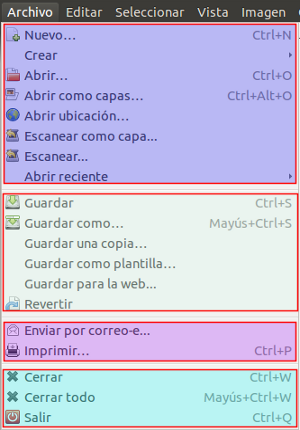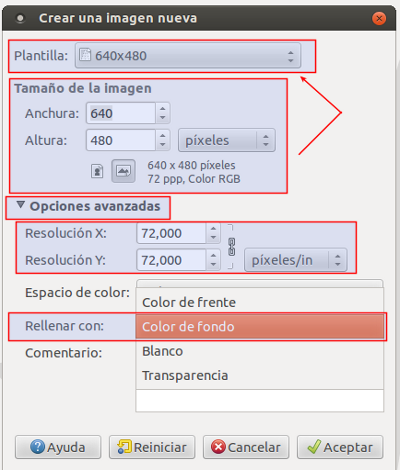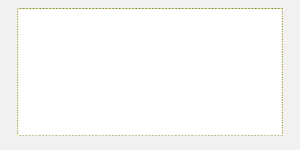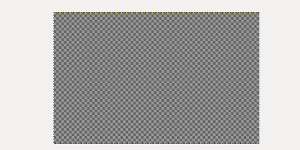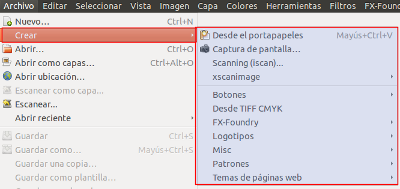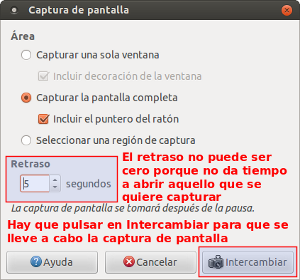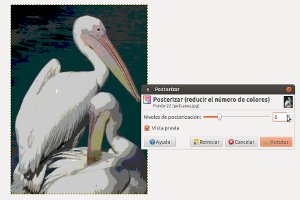Al desplegar el menú archivo se observan dos grandes bloques: en el superior se encuentran las opciones para crear o abrir algún archivo mientras que en el inferior están las que permiten guardar el trabajo hecho. Se ven otros dos bloques, uno que permite enviar por correo electrónico e imprimir la imagen, y otro con el que pueden cerrarse una o todas las imágenes abiertas, pero sin cerrar el GIMP, o salir del programa cerrando de paso todas las imágenes abiertas.